Windows 11中的窗户进行全面筛选很轻松。您只需要知道在哪里看以及要点击什么。本质上,您将使用简单的键盘快捷键或单击按钮来使窗口占用整个屏幕。让我们研究细节。
如何全屏Windows 11
在本节中,我们将仔细阅读任何步骤,以使任何窗口在Windows 11中全屏进行全屏。无论您是使用应用程序,浏览器还是任何其他程序,这些步骤都将帮助您最大程度地提高屏幕空间。
步骤1:打开窗口
首先,打开要全屏的窗口或应用程序。
当您打开所需的窗户时,您就是一半。这可能是网络浏览器,文档或游戏。
步骤2:使用全屏快捷方式
按键盘上的F11键。
在大多数应用程序中,F11是全屏模式的魔法钥匙。如果它不起作用,请不要担心;还有其他方法。
步骤3:使用最大化按钮
单击窗口右上角的最大化按钮(正方形图标)。
此按钮通常位于关闭(x)按钮旁边。单击它会使您的窗口占用整个屏幕而无需隐藏任务栏。
步骤4:使用标题栏
双击窗户顶部的标题栏。
标题栏是窗户顶部的条带。双击它将最大化窗口到全屏。
步骤5:使用快照布局
悬停在最大化按钮上,然后从选项中选择全屏布局。
Windows 11提供了一个方便的功能,称为SNAP布局。悬停在“最大化”按钮上将为您提供多个布局选项,包括全屏。
完成这些步骤后,您的窗口将占用整个屏幕,从而为您提供更多的工作或播放空间。
完整筛选Windows 11的提示11
在大多数浏览器和某些应用程序中使用F11进行快速全屏模式。
使用Windows 11中的SNAP布局功能来容易窗口管理。
如果F11不起作用,请尝试其他方法,例如最大化按钮或双击标题栏。
全屏模式非常适合演示,游戏和身临其境的工作环境。
请记住,全屏模式有时会隐藏重要的通知,因此请确保以后检查它们。
常见问题
为什么F11在我的应用程序中不起作用?
F11通常适用于Web浏览器和某些应用程序,但不是全部。一些应用程序具有自己的全屏快捷方式。
如何退出全屏模式?
只需再次按F11或单击右上角的还原下方按钮(两个重叠的正方形)即可。
我可以一次全屏多个窗口吗?
不,您一次只能全屏一个窗口。但是,您可以使用SNAP布局有效地安排多个窗口。
全屏模式是否隐藏了任务栏?
这取决于您使用的方法。 F11通常会隐藏任务栏,而最大化按钮则不会。
如果我的最大化按钮被弄清楚怎么办?
这通常意味着该应用程序不支持全屏模式。尝试使用另一种方法或检查应用程序的设置。
概括
打开窗口。
使用全屏快捷方式。
使用最大化按钮。
使用标题栏。
使用快照布局。
结论
无论您使用键盘快捷键还是单击屏幕上的按钮,Windows 11中的Windows全面窗口都是一个简单的过程。了解如何最大化屏幕空间可以显着提高您的生产力和乐趣。无论您是从事项目,浏览网络还是玩游戏,这些简单的步骤都将帮助您充分利用屏幕房地产。
要进一步阅读,请考虑探索Windows 11的快照布局和其他窗口管理功能,以完全优化工作空间。如果您发现本指南有帮助,请与其他可能从掌握全屏Windows 11中受益的其他人分享。